今回のコラムでは建設キャリアアップシステムの事業者登録申請について解説いたします。
解説は最も利用者が多いインターネット申請を前提とさせていただきます。
すべての項目について一つ一つ説明するのは困難ですが、内容と、注意点等についてまとめていますので、これから手続きを考えている方には参考にしていただけると思います。
公共工事も経営事項審査も初めてという方でも安心です!
公共工事受注後も完成検査まで相談にお答えします。
まずは経審から一緒に始めませんか。
登録の流れ
まず初めに登録の流れについて説明いたします。
- 利用申し込み
申請用ID、パスワードの取得 - 登録内容の入力
1で取得したID、パスワードでシステムにログイン
事業者情報の登録 - 申請
すべての入力が完了したら内容を送信し申請を行う - 登録内容の修正
内容に不備があった場合に送付されるメールにより確認、修正 - 事業者登録料の支払い
申請完了後、通知される案内により支払いを行う - 事業者登録の完了
事業者登録料の支払い完了後、事業者ID、パスワードが発行される - 終了
上記の3.申請から6.事業者登録の完了(IDの発行)までに約2週間を要しています。(2019年11月現在)
登録内容の修正等が必要となった場合は、更に時間を要することとなりますので、マニュアルの確認を怠らないようにしましょう。
申請書類のボリューム
申請書のボリュームをイメージしていただくために、紙による申請を例にすると事業所登録の申請用紙は全部で6枚です。
大まかな項目は次の通りです。
- 事業者、業種情報
- 加入社会保険等
- その他(電子証明、所属団体等、主要取引先等)
- 表彰履歴
- システム利用規約同意書
- 代行申請同意書
5枚目は「システム利用規約同意書」で署名または記名押印するだけ、6枚目は代行申請の同意書なので、本人申請の場合は不要。
申請事業者自身が手続きをする場合は実質4枚といえますね。
この申請書に加えて、申請内容を証明するための確認書類を添付して申請を行います。
マニュアルの準備
不備による訂正をなくすためにも、マニュアルを確認しながら申請書を作成していく必要があります。
事前に専用ホームページよりマニュアルを確認し手元に準備してください。
建設キャリアアップシステム専用ホームページ
HP画面右側の「サポート」としたメニューを開くと各種マニュアルがあります。
資料が多くて迷うかもしれませんが、 『「事業者情報登録申請書」の手引』 、「インターネット申請ガイダンス|事業者情報登録」がマニュアルとなります。
『「事業者情報登録申請書」の手引』 は、郵送、窓口申請についてのマニュアルですが、項目別の説明(考え方)が詳細に記載されています。
また「加入社会保険等 証明書類見本一覧」、「登録申請書コード表」も入力時の確認に必要となります。
申請内容証明書類の準備
申請にあたり、必要となる書類は以下のものとなります。
- 事業者証明書類
- 社会保険等加入証明書類
- 健康保険加入証明書類
- 年金加入証明書類
- 雇用保険加入証明書類
- その他(労災保険等)加入証明書類
インターネット申請の場合は、各証明書類を電子データに変換し提出します。
郵送、窓口申請を利用される場合は、提出書類は返却されないためコピーを提出するようにしてください。
事業者証明書類
- 建設業許可がある場合
建設業許可証明書、または建設業許可通知書 - 建設業許可がない場合
- 法人
事業税の確定申告書、または納税証明書+履歴事項全部証明書 - 個人事業主
納税証明書、または所得税の確定申告書、または個人事業の開始届
- 法人
社会保険等証明書類
社会保険等加入証明は事業所の形態、加入状況によって必要なものを準備します。
加入証明書、保険料領収済通知書、保険料納入証明証等があります。
証明書類として、どのようなものがあるのかについての詳細は、建設キャリアアップシステム専用ホームページに掲載されている「社会保険等 証明書類見本一覧」を参照ください。
書類の電子化
書類はJPGファイル形式の電子ファイルとして提出することになります。
他のファイル形式(PDF等)は、受付できませんのでご注意ください。
書類をスキャナーで読込む、スマホで撮影する等の方法によりJPGファイル形式のデータとして準備を行ってください。
利用申し込み
それでは、手続きに入ります。
まず申し込みを行い申請用IDを取得します。
専用ホームページを開き事業者申請を選択し、申し込みを行います。
内容は特に迷うことはないと思います。
(株)、(有)等の略号の使用、郵便番号はハイフン「-」なしで入力する等の説明が入力画面に表示されていますので、これに従って進めてください。
入力が完了したら「利用申込み」をクリックして作業終了となります。
しばらくすると、登録したメールアドレス宛に申請用ログインIDとパスワードを知らせるメールが届きます。
数分待ってもメールが届かない場合、迷惑フォルダに振り分けられていないか確認してください。
登録内容の入力
続いて事業者内容の入力作業に入ります。
マニュアルは「インターネット申請ガイダンス|事業者情報登録」Section3 利用規約と入力 が該当します。
取得した申請用ID、パスワードを使いシステムにログインしてからの作業となります。
初めてのログインの際、パスワードの変更が求められ、変更後改めてログインして使用開始となります。
建設業許可情報検索
建設業許可がある場合は、「建設業許可情報検索」により建設業許可データを取り込むことができるので、入力時間の短縮となります。
ただし、取り込んだデータは修正ができないため、誤りがある場合は建設業許可の訂正が必要となります。
事業者情報入力
事業者の名称、住所、売上高等について入力していきます。
入力にあたっての注意事項は次の通りです。
- 画面上の説明、マニュアルに従うこと
郵便番号はハイフン「-」なし、電話番号はハイフン「-」ありで入力する等、間違えやすいため、一つ一つ確認しながら進めてください。 - 法人・個人区分欄
個人事業主で一人親方の場合、必ず一人親方を選択してください。
個人事業主と一人親方では登録料金も異なります。 - 添付書類(建設業許可あり)
建設業許可証明書と建設業許可通知書のどちらを添付するかで画面上の操作(選択ボタン)が異なります。
建設業許可証明書を選択し、建設業許可通知書を添付した場合、不備となりますので注意が必要です。 - 添付書類(建設業許可なし)
建設業許可証明と同様に、画面上の操作(選択ボタン)と添付する書類に相違が無いよう注意してください。 - 資本金額
建設業許可がない法人の場合は、資本金が確認できる書類が必要となり、これがない場合は登録ができません。
確認書類には「履歴事項全部証明書」、「現在事項全部証明書」、「事業税の確定申告書」があります。
個人事業主、一人親方の場合は「0」(ゼロ)を入力します。 - 登録責任者
事業者情報の管理責任者として取り扱われ、問い合わせ等の窓口になります。
担当者を決めておく必要があります。
以上のような点に注意し入力を行ってください。
また、事業者登録は本社申請のみが対象で、支社、支店等は支店IDを利用することとなりますのでご注意ください。
業種情報
建設業許可がある場合は、許可データを参照して自動入力されます。
建設業許可がない場合は該当する業種にチェックを行います。
測量、設計といった、許可業種以外で営んでいる業種があればそれもチェックします。
加入社会保険等
加入社会保険等の入力において不備とされることが多いようです。
それぞれについての注意事項は次の通りとなります。
健康保険
事業所によって加入している健康保険が「協会けんぽ」、「組合健保」、「国保組合」などがあります。
それぞれで、入力方法に違いがあるのですが、ここで間違えているケースがよく見られます。
特に「協会けんぽ」へ加入している場合の誤りが多いようなので、十分気を付けてください。
【入力例】
| 保険の種類 | 健康保険組合 | 協会けんぽ | 建設国保 | 国民健康保険 |
| 加入状況 | 有 | 有 | 適用除外 | 適用除外 |
| 適用除外理由 | ― | ー | 該当理由を選択 | 該当理由を選択 |
| 事業所整理記号 | 入力 | 入力 | 入力 | 入力不要 |
| 事業所番号 | 入力 | 入力 | 入力 | 入力不要 |
| 健康保険組合有無 | 有 | 無 | 無 | 無 |
| 健康保険組合名称 | 入力 | ー | ー | ― |
| 国保組合有無 | 無 | 無 | 有 | 無 |
| 国保組合名称 | ― | ー | 入力 | ― |
年金保険
厚生年金加入の場合と適用除外の場合があります。
適用除外の場合は事業所整理記号、事業所番号は入力不要です
雇用保険
労働保険番号の誤りがみられます。
入力は14桁と設定されているため、11桁の場合は末尾に「000」を追加し14桁とする必要があります。
建設業退職金共済制度、中小企業退職金共済制度
それぞれの加入状況、契約者番号を入力し、証明書類を添付します。
労災保険特別加入
国が定める労働者災害補償保険法に該当する制度の加入状況についてで、通常の労災保険、上乗せ保険等は該当しないので注意が必要です。
その他(電子証明、 所属団体等、主要取引先等 )
ここまで来たらあと一息です。
電子証明、所属団体等について該当箇所へ入力を行います。
マニュアルに沿って入力すれば特段問題はないと思います。
申請
必要な項目の入力が完了したら、内容を送信します。
申請内容確認画面で、添付書類のもれ等がないか確認してください。
確認が終わり、申請を行ったら確認画面において申請番号が表示されるます。
問い合わせを行う場合等に必要となりますので、必ず控えをとるようにしてください。
登録内容の修正
申請内容に不備があった場合、登録責任者として登録したメールアドレスへ通知があります。
システムにログインし不備を修正し、再度申請を行います。
事業者登録料の支払い
登録がすべて完了したら、メールにより支払いの案内がなされます。
クレジット払い、コンビニ払い、ゆうちょ払込いずれかの方法により支払いを行ってください。
※資本金1億円以上の事業者登録料は銀行振込での支払いとなります。
登録料は資本金額によって算定されます。
事業者登録の完了
登録料金の支払い完了後、事業者ID等が発行され完了となります。
基本的には入力画面に記載されている説明と、マニュアルを参照することで手続きは完結できると思われます。
会社から手続きを任された方もいらっしゃると思いますが、頑張って取り組んでみてください。
不明な点は、専用ホームページ掲載されている電話、お問い合わせメールフォームが利用できます。
初めての公共工事でもご安心ください。
受注前、受注後もフルサポートで応援いたします!